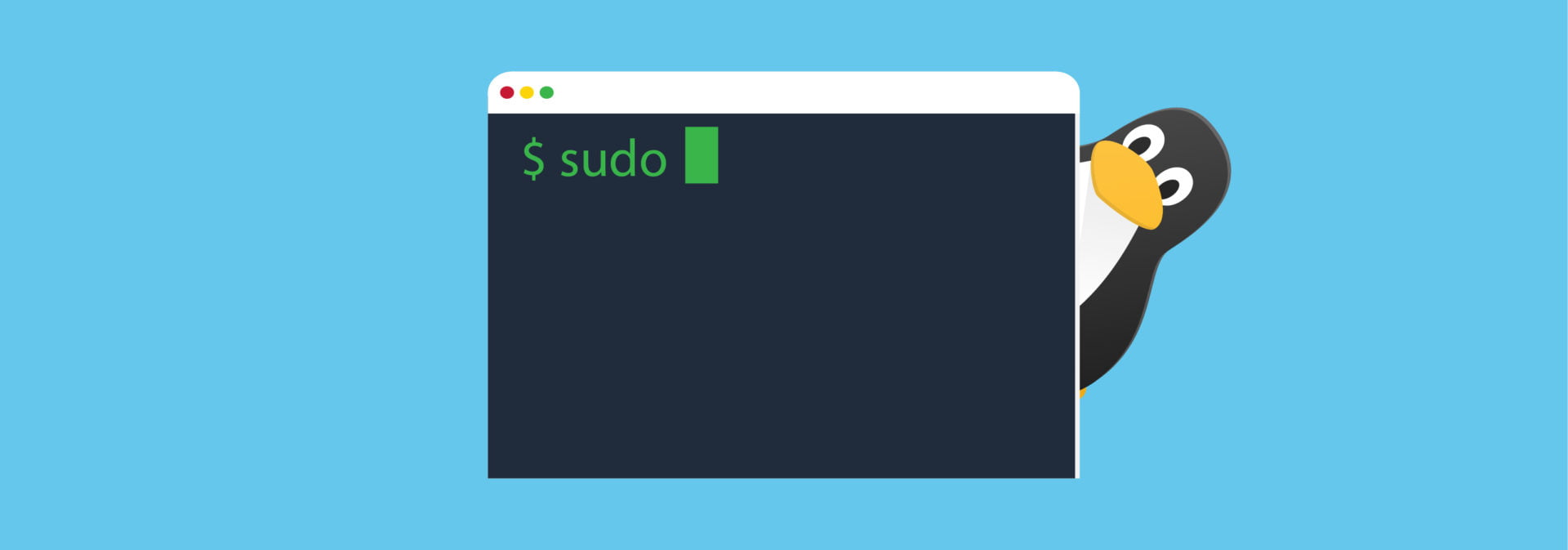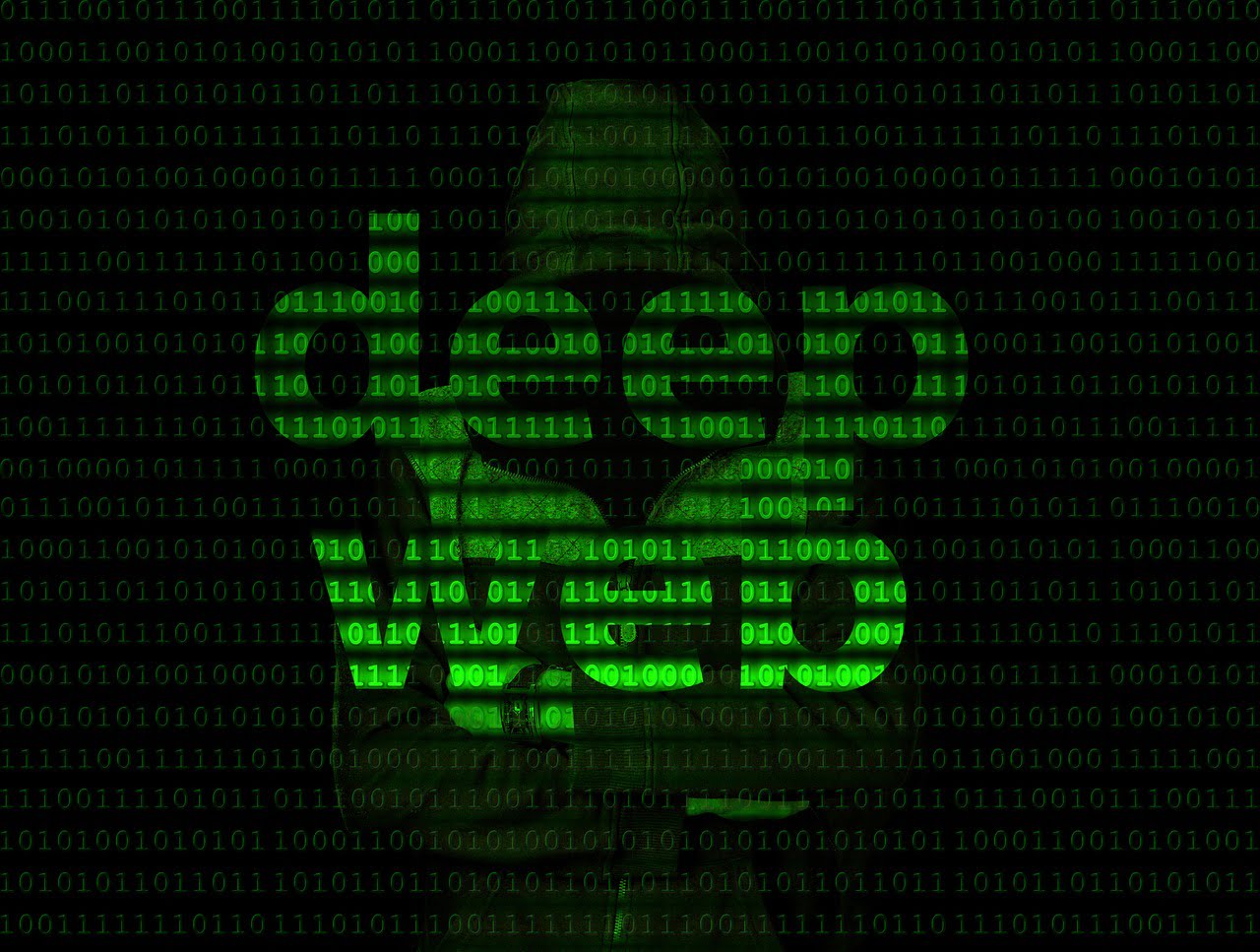Содержание:
При работе с операционной системой Linux может возникнуть необходимость узнать её версию и спецификации компьютера. Как обычные пользователи, так и разработчики программного обеспечения должны убедиться в совместимости приложений и аппаратных компонентов друг с другом.
Командная строка Linux обладает разнообразными встроенными командами, которые позволяют узнать о программном обеспечении и аппаратных компонентах компьютера. В этой статье мы познакомимся с такими командами.
Работа в данном случае ведётся на версии Linux Ubuntu 18.04 LTS.
Отображение базовой системной информации в Linux Shell
Чтобы получить базовую информацию о системе, нужно познакомиться с утилитой командной строки под названием uname.
Команда uname
Команда uname обладает различными переключателями. Базовая команда показывает только название ядра:
$ uname
Отображается следующий результат:
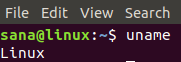
Как можно видеть, команда uname без переключателей показывает имя ядра.
Получение имени ядра Linux
Когда вы хотите увидеть название ядра системы, используйте следующую команду:
$ uname -s
Результат:
![]()
Здесь отображается Linux в качестве названия ядра.
Получение релиза ядра Linux
Чтобы узнать релиз ядра системы, используйте следующую команду:
$ uname -r
Результат:
![]()
Показан релиз Linux.
Отображение версии ядра Linux
Чтобы получить информацию о версии ядра, используйте следующую команду:
$ uname -v
Результат:
![]()
Показан номер версии ядра.
Получение имени хоста в сети
Чтобы показать имя хоста вашего узла, задействуйте следующую команду:
$ uname -n
Для этой же цели можно использовать следующую команду:
$ uname --nodename
Результат:
![]()
Обе команды отображают одинаковый результат. Имя хоста и имя узла могут быть разными на других операционных системах, не связанных с Linux.
Отображение архитектуры системы (i386, x86_64 и т.д.)
Чтобы узнать аппаратную архитектуру системы, введите следующую команду:
$ uname --m
Результат:
![]()
Результат x86_64 показывает, что используется 64-разрядная архитектура. Результат i686 означал бы 32-разрядную систему.
Отображение типа процессора
Чтобы узнать тип процессора, наберите следующую команду:
$ uname -p
Результат:
![]()
Этот результат показывает применение 64-разрядного процессора.
Получение аппаратной платформы
Чтобы узнать используемую аппаратную платформу, наберите следующую команду:
$ uname -i
Результат:
![]()
В данном случае результат тот же, что и у аппаратной архитектуры системы.
Получение информации об операционной системе
Следующая команда покажет название операционной системы:
$ uname -o
Результат:
![]()
В данном случае показывается система Linux.
Отображение всей информации команды Uname
Описанные выше команды отображают информацию в зависимости от используемого переключателя. Если вы хотите получить всю системную информацию сразу, используйте команду:
$ uname -a
Результат:

Здесь мы видим полный список системной информации.
Отображение подробной аппаратной информации
Здесь мы опишем команды помимо uname, которые используются для получения сведений о конфигурации вашего компьютера.
Команда lshw
Утилита lshw позволяет получать важную аппаратную информацию. Описывается оперативная память, процессор, устройства хранения и т.д. Запустите следующую команду с правами суперпользователя:
$ sudo lshw
Результат:
Как видите, отображается подробная информация о конфигурации компьютера. Также можно посмотреть сводку аппаратных компонентов, о чём рассказано ниже.
Сводка
Для получения используйте следующую команду:
$ lshw -short
Результат:
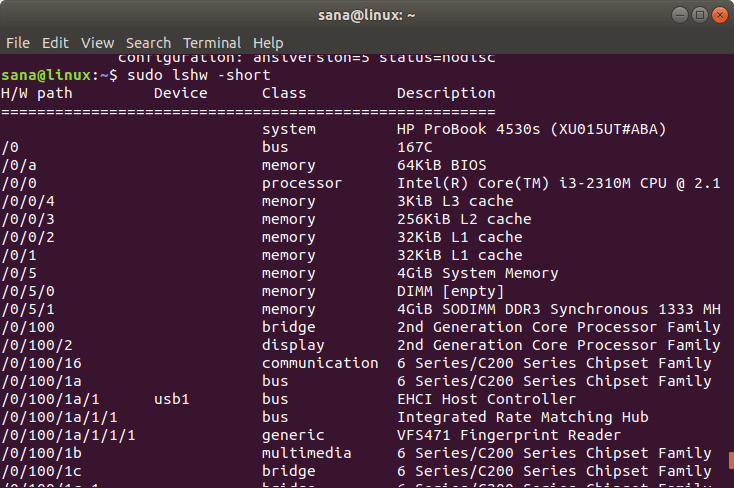
Здесь отображается информация с разделением на колонки, что позволяет лучше понимать аппаратный профиль компьютера.
Создание файла HTML
Утилита lshw позволяет внести аппаратный профиль в файл HTML с правами суперпользователя. Для этого выберите следующую команду:
$ sudo lshw -html > [filename.html]
Пример:
$ sudo lshw -html > hardwareinfo.html
Результат:
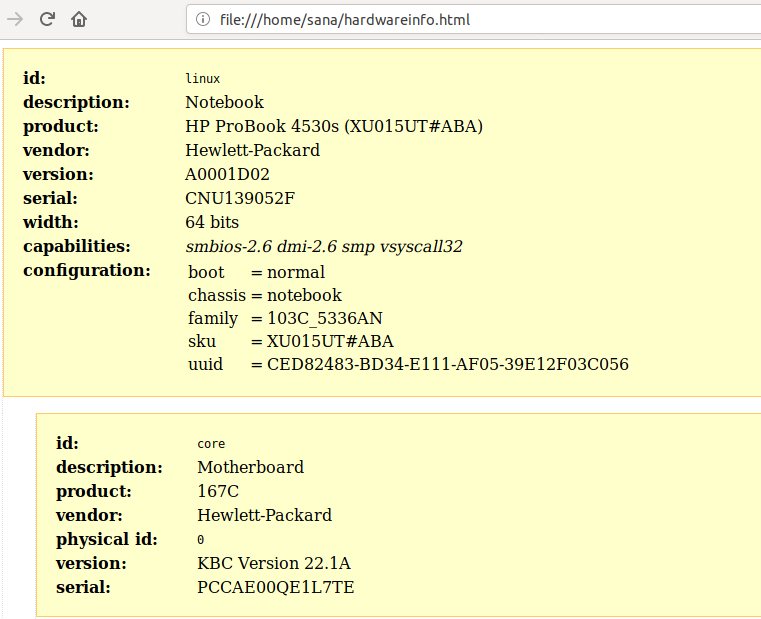
Показанный выше файл HTML был создан в папке /home/user/.
Получение информации о процессоре при помощи lscpu
Утилита lscpu выдаёт подробную информацию о процессоре из файлов sysfs и /proc/cpuinfo. Вот как пользоваться этой командой:
$ lscpu
Результат:
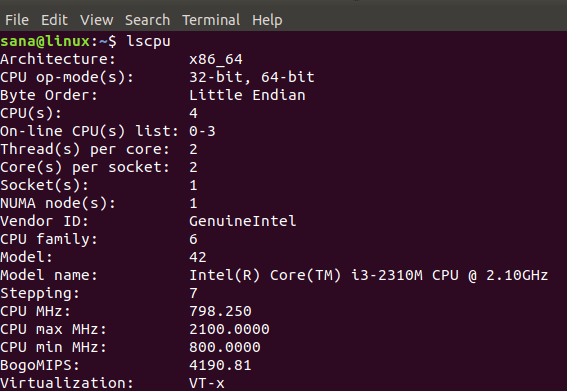
Показана архитектура процессора, количество вычислительных ядер, количество процессоров, семейство процессоров, количество потоков, кеши и т.д.
Информация об устройствах хранения при помощи lsblk
Утилита lsblk позволяет отображать сведения об устройствах хранения, разделах, флеш-памяти системы:
$ lsblk
Можно использовать следующую команду для просмотра более подробной информации:
$ lsblk -a
Результат:
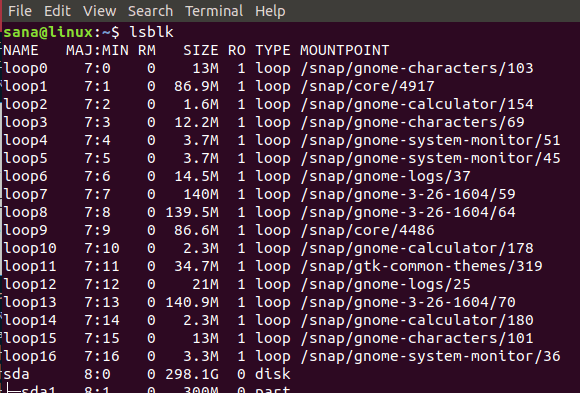
Получение информации о USB-устройствах при помощи lsusb
lsusb выдаёт список USB-контроллеров и подключенных к нему устройств. Используйте следующую команду:
$ lsusb
Также можно использовать следующую команду для просмотра более подробной информации о каждом USB-устройстве:
$ lsusb -v
Результат:
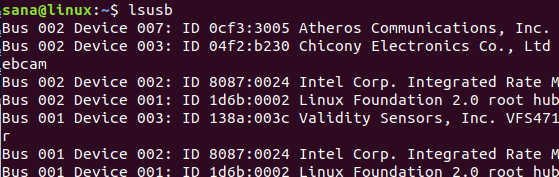
Показываются все контроллеры USB и подключенные к ним устройства.
Получение информации о других устройствах
Можно просмотреть информацию относительно следующих устройств вашей системы:
- Устройства PCI
Команда:
$ lspci
- Устройства SCSI
Команда:
$ lsscsi
- Устройства SATA
Команда:
$ hdparm [devicelocation] e.g. $ hdparm /dev/sda2
Попрактиковавшись, вы сможете получать любую информацию относительно системы Linux и аппаратных компонентов компьютера. Это позволит узнать спецификации и проанализировать совместимость программных и аппаратных компонентов системы.